在 iPhone 上收听播客是消磨时间的好方法,但随着播客数量的增加,它们会迅速耗尽宝贵的存储空间。为了保持 iPhone 的流畅运行,释放一些空间至关重要。最好的方法之一是将播客文件从 iPhone 传输到 iTunes 或电脑上。在本文中,我们将介绍 3 种简单有效的方法,将播客从 iPhone 传输到 iTunes 或电脑上。让我们深入了解最佳方案!

iOS Transfer是一款可靠的工具,可在您的 iPhone 和电脑之间传输播客和其他文件。它兼容Windows和 macOS,支持各种文件类型,例如音乐、照片、视频、联系人和消息。该软件采用简洁易用的界面设计,即使是新手也能轻松上手。
iOS Transfer 支持所有iOS版本,传输速度快速稳定,不会造成数据丢失或损坏。您还可以选择特定文件进行传输,而无需传输所有内容,从而节省时间和存储空间。无论您是整理文件、备份重要数据,还是只是想释放 iPhone 空间,这款程序都能快速安全地完成任务。
iOS Transfer 的主要亮点:
如何将播客从 iPhone 传输到电脑,然后添加到 iTunes
01首先,在电脑上下载并安装一个可靠的iOS传输工具。使用 USB 数据线连接你的 iPhone,然后启动该程序。

02在左侧边栏,点击“音乐”部分。在中间面板中,您会看到不同的音频类别,例如“音乐”、“播客”、“铃声”、“iTunes U”等等。选择“播客”,您的所有播客节目都会显示在屏幕上。选择您想要传输的节目。

03单击“导出到 PC”按钮,将选定的播客从 iPhone 保存到计算机。
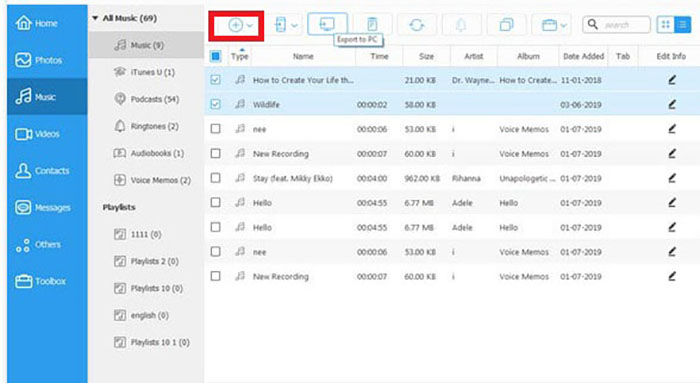
04 [可选] 要将播客移入 iTunes,请在计算机上打开 iTunes,转到“播客”部分,然后单击“文件”>“将文件添加到库”,然后选择刚刚导出的播客文件。
你可能喜欢:
[完整指南] 在 iPhone 上备份音乐的 4 种有效方法
将播客从 iPhone 移动到电脑的一个简单方法是使用“同步资料库”功能。此工具可让您的 Apple 设备保持相同的播客订阅、播放位置和电台。它也适用于传输音乐。
请注意 - 此功能并非用于创建备份。相反,它会在您使用同一 Apple ID 登录的所有设备上保持相同的播客库。因此,您在一台设备上所做的任何更改都会显示在其他设备上。如果您的播客收藏量很大,同步可能需要一些时间。
步骤 1:在 iPhone 上,前往“设置”>“播客”,然后打开“同步播客”。

第 2 步:在电脑上打开 iTunes。如果尚未安装,请先下载并安装。然后,将 iPhone 连接到电脑。
步骤3:在iTunes中,前往“编辑”>“偏好设置”>“商店”。勾选“同步播客订阅和设置”复选框,然后点击“确定”。

步骤4:等待同步完成。( iOS更新后 iTunes 无法与 iPhone 同步的 9 个修复方法)
使用 iTunes 将播客从 iPhone 同步到电脑是一个可靠的选择,尤其是因为它是 Apple 的官方工具。但 iTunes 也有一些缺点——它通常运行速度慢,占用大量系统资源,并且在旧电脑上运行可能不流畅。它的界面也可能让人眼花缭乱,尤其是对于初次使用的用户来说。
另一个限制是它专注于支持 Apple 的文件格式,这可能会使处理其他媒体类型变得有些棘手。备份和恢复功能并非总是完美无缺,可能会导致数据丢失(如何修复 iTunes 备份和恢复问题?)。此外,iTunes 容易创建重复文件,并且通常需要手动操作才能保持文件有序。尽管存在这些缺点,许多 iPhone 用户仍然坚持使用它来同步文件。以下是使用 iTunes 传输播客的方法:
步骤 1:在 PC 上启动 iTunes 并使用 USB 数据线连接 iPhone。
步骤2:在顶部菜单中,点击“帐户”>“授权”>“授权此电脑”。出现提示时,输入您的Apple ID和密码,然后点击“授权”以授予您的PC访问权限。

步骤3:返回顶部菜单,点击“文件 > 设备 > 从 [您的设备名称] 传输购买内容”。这将开始将购买的所有播客和其他媒体传输到您的电脑。

如果您想释放 iPhone 上的空间并保持播客收藏的井然有序,将播客传输到电脑或 iTunes 是一个不错的选择。虽然您可以使用同步资料库或 iTunes,但iOS传输工具是更快捷、更轻松的完成这项工作的方法。它提供快速的传输速度并确保您的数据安全。只需按照本指南中的简单步骤操作,您的手机就能立即拥有更多空间,同时还能将播客整齐地存储在电脑上。
相关文章:
如何有效地将音乐从 iPhone 传输到电脑?(4 个技巧)